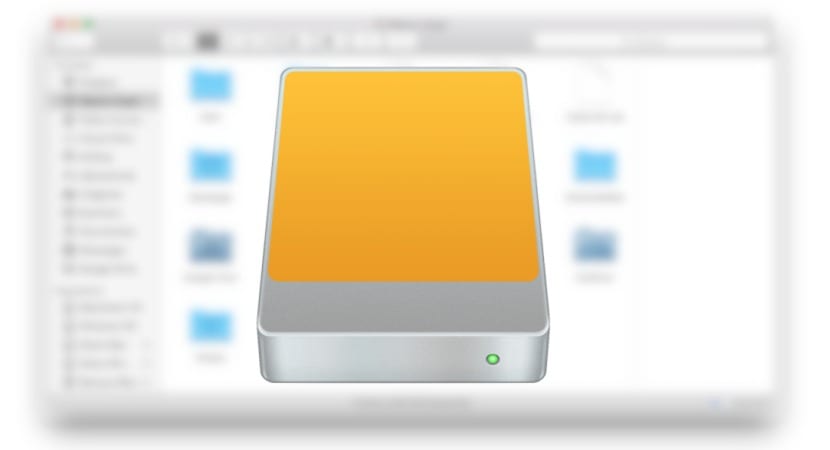
Se hai un'unità esterna che usi frequentemente sul tuo Mac in un formato leggibile, allora chiaramente questo può accedere a tutti i dati in esso contenuti. Tuttavia, ci possono essere casi o eccezioni in cui l'apertura di un file non è consentita, vi è un accesso limitato alle cartelle o l'eliminazione dei file può causare diversi errori.
Questi errori hanno a che fare con semplici richieste di conferma come »Sei sicuro di voler eliminare il file? «, chiedendo preventivamente i locali rimuovere completamente detto file, che è una vera seccatura.
Questo e altri problemi sorgono sulla base di quello le autorizzazioni del file system sono abilitate su detto disco esterno, quindi trascinano le autorizzazioni di accesso di determinati utenti o gruppi che sono stati specificati in esso quando vengono copiati o registrati.
Le autorizzazioni vengono generalmente assegnate per mantenere un certo grado di privacy e sicurezza dischi o volumi locali permanenti (quelli che si trovano internamente al computer), ma ai dischi esterni viene solitamente dato un uso più ampio tra computer diversi a meno che non siano collegati in una configurazione molto specifica e non scollegati, sia come archiviazione per un NAS o disco per una configurazione RAID di dischi .
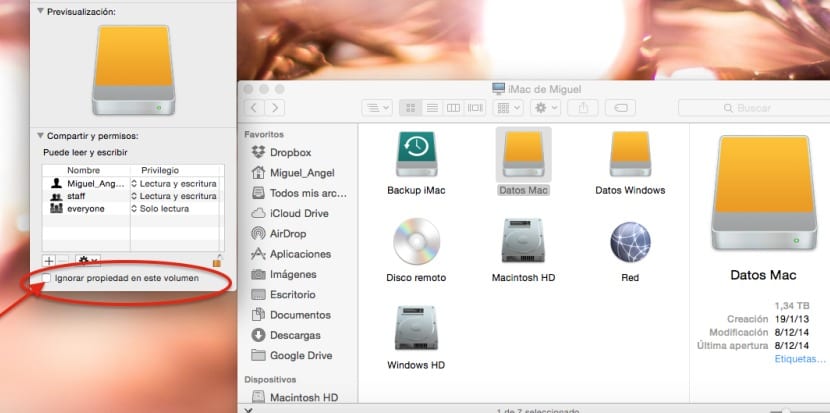
Normalmente le autorizzazioni sono disabilitate per impostazione predefinita per garantire che i dati siano sempre accessibili a partire da Apple considera le unità esterne come archiviazione temporanea.
D'altra parte, se la copia viene eseguita con una cartella o un file privato, allora avrai accesso alla radice del volume ma non a detta cartella o file, quindi dovremo ignorare i permessi dall'inizio sul nuovo unità. Per fare ciò procederemo come segue:
- Troveremo l'unità nel Finder premendo Shift + CMD + C
- Premere CMD + I sull'unità selezionata per ottenere informazioni su di essa.
- Faremo clic sul lucchetto nella parte inferiore sinistra della finestra.
- Individueremo la casella "Ignora proprietà su questo volume" e faremo clic su di essa.
- Dopo esserci autenticati con la nostra password di amministratore, faremo in modo che questa casella sia attivata (ovviamente sarà disponibile solo nelle unità che consentono i permessi).
Ciao, e come cambiamo i permessi quando il lucchetto non appare e può solo essere letto. e con tutear ntfs installato.
C'è qualche modo dal terminal?
Grazie per l'aiuto
Quando elimino i file dal disco, lo spazio di archiviazione rimane intatto come se avessi un disco pieno. Come posso eliminare definitivamente i file dal mio disco rigido esterno?
Come posso eliminare i file dal mio computer e mantenerli sul disco rigido esterno?
Buongiorno
Che peccato e se non viene visualizzato alcun lucchetto, solo la frase "sola lettura" ho bisogno di eliminare alcuni file che ti ringrazio per la tua risposta
Ciao, non funziona per me, rimuovo i blocchi, ma non mi consente ancora di eliminare i file. È un disco rigido esterno.
Grazie e saluti
Non funziona. Viene visualizzato il lucchetto ma non l'opzione "Ignora la proprietà di questo volume".